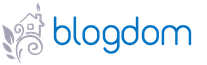Как известно, Айпад можно заряжать как при помощи зарядного устройства от электросети, так и от персонального компьютера через подключение к USB-порту. Однако иметь право не всегда означает практическую возможность его реализовать.
Пользователи часто спрашивают – почему при подключении iPad к ноутбуку или стационарному ПК появляется надпись об отсутствии процесса зарядки аккумулятора? Неужели в магазине подсунули негодный планшет? Не торопитесь бежать в салон связи и писать рекламации. Скорее всего, причина в самом персональном компьютере, от которого вы пытаетесь заряжать Айпад.
По какой причине iPad не заряжается от компьютера?
Все дело в том, что в процессе зарядки устройство потребляет довольно-таки большую мощность и далеко не всякий персональный компьютер способен соответствовать столь высоким требованиям.
Если у вас компьютер производства компании Apple не старее 2011 года выпуска – проблем с зарядкой планшетного компьютера не должно возникнуть. Новые компьютеры Mac оборудованы специально приспособленным USB-интерфейсом для подключения и зарядки планшетов iPad.
Если же у вас не Mac, а обычный ПК на базе операционной системы Windows, стандартные USB-разъемы могут оказаться недостаточно производительными для зарядки iPad.
Обычно, системный блок имеет несколько выходов USB на передней или на задней панели. Все эти интерфейсы могут быть разного типа и, соответственно, могут выдавать различную силу тока. Просто попробуете найти самый мощный USB-разьем. Возможно, в процессе экспериментов на одном из выходов Айпад выбросит уведомление, что зарядка успешно началась.
Чтобы снизить нагрузку, заряжайте планшеты только в спящем режиме. Для перевода в спящий режим нужно заблокировать кран планшета. Если и после этого устройство не желает заряжаться, придется искать более изощренные способы решения проблемы.
На самом деле, лучше всего было бы зарядить напрямую от электрической сети, подключившись через специальный адаптер. Прибегать к посредничеству стационарного компьютера или ноутбука целесообразно только в случаях, когда под руками нет специального зарядного устройства или вы находитесь где-то в удаленной местности. Например, поехали на дачу. Ноутбук там есть, а зарядку в рюкзак жена положить забыла. Или же на месте совсем отсутствует электрическая сеть и необходимо хоть немного подзарядить iPad от аккумулятора ноутбука.
Установите утилиту для увеличения силы тока на USB
Зная о такой пользовательской проблеме, многие производители компьютерного оборудования разработали специальные программы, которые позволяют довести мощность энергетического потока по USB-интерфейсу до уровня, достаточного для нормальной зарядки iPad.
Эти утилиты разрабатываются строго под конкретные материнские платы, и с другим железом не только не будут работать, но и могут привести к серьезным повреждениям оборудования.

Поэтому выясните в точности марку установленной на вашем ПК или ноутбуке материнской платы и ищите на официальном сайте производителя советующее программное обеспечение. Вполне возможно, что для включения усилителя силы тока для USB придется делать какие-то дополнительные настройки в BIOS. В таком случае, если сомневаетесь в своей компьютерной компетенции, лучше пригласить для такого ответственного дела профессионала.
- Утилита iCharger предназначена для ноутбуков марки MSI.
- AiCharger подходит для ноутбуков Asus.
- Программа ON/OFF Charge служит для ноутбуков GIGABITE.
Хитрости и уловки
Ваш любимый iPad не заряжается от компьютера? Пора проявить немного смекалки. Интерфейс USB обладает одним таким замечательным свойством – если подключиться одновременно к двум портам, то совокупный выход энергии тоже увеличивается вдвое.
И вот простой способ, как можно заряжать iPad даже от неприспособленного для этого дела десктопа. Приобретите кабель-переходник с двумя USB на одном из концов. Подключите эти два разъема к двум входам на компьютере, а оставшийся конец присоедините к планшету. Теперь Айпад будет получать электроэнергию одновременно по двум каналам и этого должно быть вполне достаточно для нормального процесса зарядки.
- Используйте для подключения устройств только входящий в комплект планшета USB-кабель, поскольку другие типы интерфейсов могут обладать пониженной мощностью и не смогут эффективно заряжать аккумулятор.
- Заряжаете iPad только в спящем режиме, иначе процесс зарядки займет очень много времени – сутки и даже более.
- Если планшет очень долго не подзаряжался, уровень энергии аккумулятора будет очень низким и тогда, даже после подключения к зарядному устройству, потребуется еще около двадцати минут, пока на экране появится уведомление о начале зарядки.
- Сам компьютер или ноутбук, от которого производится зарядка iPad, не должен быть в режиме сна или ожидания.
- Желательно, чтобы ноутбук был находился в режиме подзарядки. Иначе система будет ограничивать поступление тока на USB с целью самозащиты аккумулятора.
- Для зарядки iPad рекомендуется использовать, по возможности, аппараты производства компании Apple – MacBook, MacBook Pro или Mac Mini. Все эти машины оборудованы мощными USB-портами, специально предназначенными для зарядки планшетов iPad.
Если вы счастливый обладатель iPad, то рано или поздно перед вами обязательно встанет вопрос о том как правильно использовать и заряжать аккумулятор на вашем планшете.
Давайте вместе попробуем разобраться, как же продлить работу сердца вашего девайса.
Правила использования аккумулятора
Аккумулятор iPad — как правильно использовать и заряжать iPad
Для того чтобы продлить срок службы батареи, много знаний не потребуется, нужно всего-навсего соблюдать несколько простых правил :
- Не используйте и не храните iPad при температуре ниже 0 или выше +35 градусов. Оптимальная температура для работы и хранения устройства — от 0 до 30 градусов.
- Не оставляйте айпад без заряда на длительный период времени (1-2 недели), иначе он может не включиться.
- Обязательно используйте свой планшет, не давайте ему лежать без дела долгое время с полным зарядом, таким образом можно сохранить емкость батареи.
- Разряжайте и заряжайте iPad до конца, хотя бы 1 раз в месяц.
- Правильно заряжайте ваше устройство.
Это пять основных правил, которые вы должны учесть при эксплуатации планшета.
Как зарядить iPad
Планшет можно зарядить с помощью адаптера, который подключается к розетке 220 Вт (обычно идет в комплекте с устройством) или от компьютера через USB кабель.
Зарядка iPad через адаптер.
В этом случае все просто, подключаем айпад к адаптеру, затем втыкаем его в розетку, ждем полного заряда устройства. Обычно это занимает около 6 часов.

Как зарядить iPad — зарядка iPad через адаптер 220 Вт
Как зарядить iPad от компьютера. Все так же просто, но есть одно «но», зарядить айпад через USB 2.0 можно только в режиме ожидания (т.е. выключенном состоянии) так как USB порт не обладает достаточной мощностью. Зарядка по такому методу может занять до 12 часов, при этом ваш компьютер обязательно должен быть включен.

Как зарядить iPad — зарядка iPad от компьютера
Как правильно заряжать ipad
По мнению экспертов Li-ion аккумуляторов, заряжать батарею лучше до момента ее полной разрядки. Остаток заряда может быть как 10% , так и 40% , но старайтесь не допускать меньшего разряда. Подтверждением моих слов может являться сообщение на айпаде в тот момент, когда заряда остается менее 20%.
Хочу обратить внимание, существует слух о том, что излишняя зарядка аккумулятора крайне негативно сказывается на его состоянии, но это не совсем так. Все известные производители уже давно встраивают в батарею специальную схему, которая позволяет защитить его от излишней зарядки.
Так же раньше, в металлогидридных аккумуляторах наблюдался эффект «памяти» неполной зарядки, но в батареях текущего поколения такой эффект очень незначителен.
Емкость аккумулятора в iPad
- В iPad 3 содержится две батареи соединенные между собой общей емкостью 24,8 ВтЧ. , что равно примерно 6,613 мАч . Продолжительность работы планшета с таким аккумулятором составляет примерно 10 часов .
- В iPad 4 эта емкость увеличена почти в 2 раза и таким образом равна 42 ВтЧ , что соответствует 11,666 мАч . Не смотря на большую емкость батареи, продолжительность работы его составляет около 10 часов , а все из-за того, что внутренности устройства расходуют гораздо больше энергии.
Как сэкономить заряд аккумулятора iPad и продлить его работу?
Давайте по пунктам рассмотрим, как же можно сэкономить заряд аккумулятора при использовании планшета.
Дисплей.
Это самый прожорливый элемент, который больше всех расходует заряд устройства. С помощью настроек яркости можно уменьшить этот расход. Чем ярче дисплей, тем больше потребление заряда, чем тусклее, тем меньше. Таким образом, ваша задача отрегулировать этот параметр под ваш глаз. Для этого вам необходимо зайти в «Настройки» («Settings») — «Яркость» («Brightness»)
. Перед вами появится ползунок, перемещая который, вы сможете изменять значение данного параметра.

Следите за обновлениями прошивки. Старайтесь обновлять прошивку по мере выхода новой версии, так как компания постоянно работает над улучшением тех или иных функций, которые так или иначе могут повлиять на потребления заряда.
Выключите 3G адаптер.
Выключайте данный адаптер тогда, когда он вам вовсе не нужен или есть альтернатива wi-fi. Он (3G) потребляет слишком много ресурсов.

Выключите Wi-Fi адаптер. Это позволит вам сэкономить часть заряда. Чтобы выключить Wi-Fi зайдите в «Настройки» («Settings») — «Wi-Fi» и измените положение переключателя на «Выкл.» («Off»).

Включите «Авиарежим». Если вы находитесь вне зоны доступа 3G или Wi-Fi сигналов , то воспользуйтесь функцией «Авиарежим» («Air mode») – это позволит вам увеличить экономию использования вашей батареи. Зайдите в «Настройки» , в левом меню, самый первый элемент в списке, будет «Авиарежим» , измените переключатель на «Вкл.» («On») .

Отключите «Уведомления» . Со временем айпад зарастает приложениями, часть из них постоянно отправляет на ваш экран какие-то уведомления. Отключив их, вы сможете продлить время работы iPad. Идем в «Настройки» («Settings») — «Уведомления» («Notifications») и выключаем все, что нам не нужно.

Отключите «Службы геолокации» . Обратите внимание на те программы, которые постоянно интересуются вашим местоположением. Отключите часть из них, которым эта функция вовсе не нужна. Идем в «Настройки» («Settings») — «Службы геолокации» («Location services») .

Отключите «Bluetooth». «Настройки» («Settings») — «Основные» («General») — «Bluetooth» — «Выкл.»(«Off») .
Включите режим автоблокировки. Обязательно включите данный режим. Установите значения на самый минимальный интервал «2 мин.». «Настройки» («Settings») — «Основные» («General») — «Автоблокировка» — «Auto-Lock» . Таким образом мы заставим iPad самостоятельно выключатся, когда мы его перестаем использовать.
Отключите лишние звуки. Например, звуки клавиатуры, включения и выключения устройства. Идем в «Настройки» («Settings») — «Основные» («General») — «Звуки» — «Sounds» и выключаем все ненужное.
Уберите автоматическую проверку почты и удалите почтовые ящики, которые вы не используете.
«Настройки» («Settings») – «Mail, Контакты, Календари»(«Mail, Contacts, Calendars») – «Загрузка данных» («Fetch New Data»)
, здесь изменяем положение «Push»
на «Выкл.» («Off»)
и устанавливаем параметр загрузки «Вручную» («Manual»)
.

Если у вас есть вопросы, замечания или свои дополнения, оставляйте их в комментариях.
Вопрос на засыпку. На сколько часов хватает заряда вашего iPad?
Технологии расширяются и улучшаются, чтобы сделать нашу жизнь комфортной. Задуматься только, насколько она стала бы проще, если бы нам не нужно было беспокоиться о зарядке для девайсов. Но пока эта задача не решена, обсудим, как зарядить iPad от компьютера.
Зарядить правильно
Проблема может возникнуть, если вы забыли адаптер или он сломался. Чтобы зарядить планшет от ПК, вам нужен кабель, желательно оригинальный или с подтвержденной сертификацией MFI. Необходимо понимать, как правильно заряжать iPad. Казалось бы, все элементарно: подключить кабель к планшету, вставить в USB ПК – и готово. Но не все так просто.
Ускорить процесс
Когда вы подключитесь и зарядка iPad от компьютера пойдет, появится «Нет зарядки». Но это не совсем корректное сообщение. Заряд идет, просто очень медленно. А если вы еще и пользоваться девайсом будете во время процесса, то он вообще не зарядится. Дело вот в чем: для зарядки планшета нужна сила тока минимум в 2 ампера, тогда как вход USB в среднем выдает 0,5 ампера.
Допустим, вы нашли вход, на котором планшет заряжается заметно быстрее. Теперь ответом на вопрос, как заряжать iPad от компьютера, послужит перевод девайса в режим сна. Устройство будет заряжаться значительно быстрее, если им не пользоваться во время этого процесса.
От Mac
Замечательно, если вы владелец компьютера Mac, поскольку у него более мощные порты, способные обеспечить достаточную силу тока для зарядки планшета. Вы почти не почувствуете разницу между Mac и розеткой.
Ответом на вопрос, как зарядить iPad от ноутбука, послужит покупка специального кабеля, на одной стороне которого выход на 30 pin коннектор или lightning, а на другой разветвление на 2 USB. Таким образом вы сможете подключиться одновременно к двум портам, из-за чего сила тока увеличится в 2 раза.
Полезные дополнения
Отличным решением проблемы может стать программа для зарядки iPad через USB или специальное устройство, принцип работы которых заключается в запуске механизма повышения силы тока в портах USB вашего ноутбука. Таким образом вы сможете быстрее зарядить ваш девайс.
Самыми популярными из этого сегмента являются: Ai Charger, GIGABYTE On/Off Charge. Эти дополнения отлично справятся с проблемой зарядки iPad от компьютера.
Для автолюбителей
Если вы обладатель машины, то легко можете зарядить планшет от прикуривателя, но для этого у вас должен быть USB-переходник к прикуривателю для iPad. Это, можно сказать, ответ на вопрос, как зарядить iPad без зарядки. Правда, не стоит оставлять девайс на ночь, поскольку не исключено, что утром аккумулятор вашего автомобиля может оказаться разряжен.
Также мы хотим порекомендовать нашим автолюбителям магазин качественного электротранспорта https://elt-shop.ru/speedway . Вы и ваша семья в полной мере сможете оценить удобства и преимущества электросамокатов данного магазина.
Используя Power Bank
Последним вариантом, как зарядить iPad без зарядного устройства, станут внешние батареи Power Bank.
Мобильные зарядные устройства USB дают нужную силу тока и без труда зарядят планшет при наличии у вас лишь провода, а скорость будет такой же, как и от обычной сети в 220 Вольт.
Самыми популярными и надежными являются внешние аккумуляторы китайской компании Xiaomi. Существуют модели на 5000, 10000, 16000 ампер. Кроме Power Bank от Xiaomi, есть и другие варианты этого сегмента, которые представляют качественный и долговечный продукт. Каждый найдет что-то для себя.
Иногда случается, что есть возможность зарядить i-девайс только от ноутбука – ни одной розетки поблизости. Рядовой пользователь планшета Apple коннектит устройство, вдруг видит надпись в углу экрана возле батарейки: «Нет зарядки». Это повод внести в поисковик «iPad не заряжается от компьютера». Об этой проблеме и пойдет речь далее.
Причины
Чаще всего с надписью «Нет зарядки» сталкиваются пользователи ПК и Mac старых версий. Однако это предупреждение некорректно: процесс идет, но только тогда, когда экран в режиме сна (то есть выключен).
Все дело в портах – они не могут обеспечить ту же мощность, что даёт сеть.
Для того чтобы процесс зарядки шел нормально, нужно минимум 2 ампера, а в старых ПК – от 0,5 до 1 ампера.
В новых Mac подобные неудобства не возникают, поэтому и думать над тем, почему iPad не заряжается от компьютера не нужно.
Быстрое решение
Если вы хотите зарядить планшет быстро - нужна только сеть 220. Но если именно гнездовой способ для вас актуален, советуем присмотреть себе переходник, на одном конце которого 2 USB, а на другом - 1. Таким образом вы коннектите одновременно к двум портам, а с другой стороны подсоединяете кабель для девайса. В этом случае мощность увеличится вдвое – и процесс ускорится.
Мы конечно не «Разрушители легенд », но сегодня попробуем развеять миф о том, что планшет iPad не заряжается от компьютера . Если в айпаде разрядилась аккумуляторная батарея, то практически каждый пользователь наверняка попробовал два способа зарядки планшета:
- Зарядка iPad от сети 220 Вольт, при помощи адаптера
- Зарядка iPad от компьютера, при помощи USB
Думаю, что с первым способом у Вас проблем не возникло. При подключении устройства к розетке с использованием USB-кабеля и адаптера, которые идут в комплекте, iPad начинает заряжаться. Процесс заряда сопровождается индикацией значка молнии, который появляется в правом верхнем углу.
Если нет оригинальной зарядки, то используйте USB-кабеля и адаптеры с сертификацией MFi – .
Но рано или поздно любой пользователь планшета пробует зарядить iPad при помощи USB-интерфейса компьютера или ноутбука. Подсоединив планшет к компьютеру кабелем, в верхнем правом углу iPad появляется надпись – «Нет зарядки ». Реакция пользователя в этот момент может быть совершенно разной, кто-то в панике бежит в магазин, думая, что ему продали бракованный или полурабочий iPad, а кто-то пытается найти ответ в сети интернет и сейчас читает эту статью.

Если Вы столкнулись с подобной ситуацией, то, разумеется, бежать ни куда не надо, с Вашим планшетом все в порядке. Дело в том, что планшету iPad для заряда требуется больше энергии чем, к примеру iPhone, поэтому планшет iPad заряжается от компьютера, только когда находится в режиме блокировки (режиме ожидания).
Для того чтобы убедится, что планшет заряжается, когда его экран заблокирован, мы решили провести эксперимент и при помощи комплектного кабеля подключали iPad к различным USB-портам компьютера:
- USB расположенный на самой материнской плате, тыл системного блока
- USB-разъем на лицевой стороне (/переходник-удлинитель)
В режиме блокировки, iPad медленно заряжался в любом из USB-разъемов. Поэтому, если время зарядки iPad для Вас не важно, то можете подключать планшет к компьютеру и медленно заряжать его, не забыв при этом нажать кнопку блокировки экрана (спящий режим). Если экран разблокирован, а USB не обладает достаточной мощностью, то iPad не заряжается от USB .

Для кого время заряда iPad имеет огромное значение, используйте комплектный сетевой адаптер и розетку 220 В., планшет от розетки заряжается быстрее всего.